台式装了无线网卡连不上wifi 台式电脑无法连接wifi怎么办
近年来随着互联网的飞速发展,无线网络已经成为人们生活中不可或缺的一部分,有时我们可能会遇到一些问题,例如台式电脑装了无线网卡却无法连接WiFi。这种情况下,我们需要寻找解决办法,以确保我们能够顺利地上网。在本文中我们将讨论几种可能的解决方法,帮助大家解决这一问题。无论是检查硬件设备还是调整软件设置,我们将为您提供一些有用的建议,帮助您解决台式电脑无法连接WiFi的困扰。
方法如下:
1.首先,检查网络是否欠费。路由器是否正常工作,可以用手机在台式电脑旁连接wifi测试,确保wifi有信号可以使用。
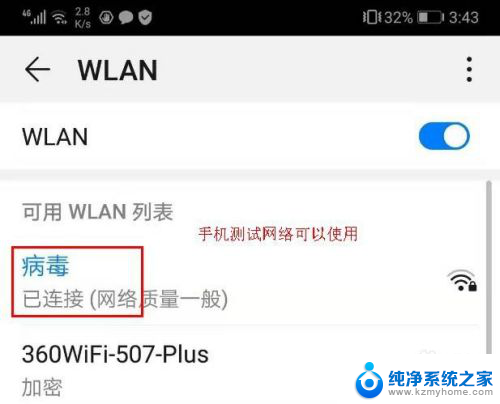
2.检查无线网卡
如果台式电脑是外置USB无线网卡,则拔掉网卡重新接入电脑USB;若是内置无线网卡,要确保内置无线网卡没有松动。

3.检查无线网卡驱动
无线网卡驱动是否正确安装?如果没装则要重新安装;如果已经安装,则要卸载后重新正确安装。
右击“开始”,选择“设备管理器”
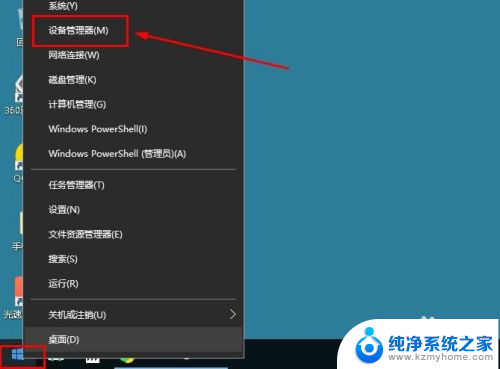
4.在设备管理器界面,点击“网络适配器”,查看电脑的无线网卡驱动情况,根据情况安装或重装无线网卡驱动。
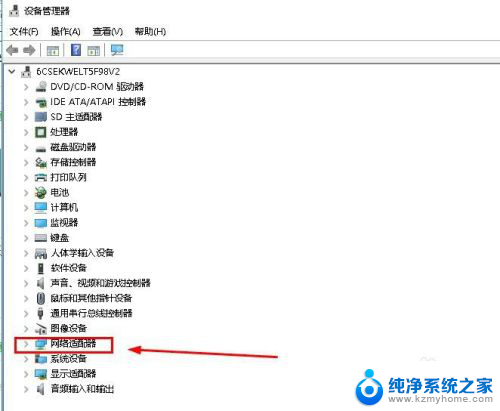
5.没有网络安装网卡驱动方法:
1、使用驱动光盘来安装无线网卡驱动。
2、使用U盘,在其它能上网电脑下载同型号的无线网卡驱动,用U盘来安装无线网卡驱动。

6.检查网络设置
鼠标点击“开始”>“设置”,点击“网络和Internet”。在“状态”栏右侧点击“更改适配器选项”
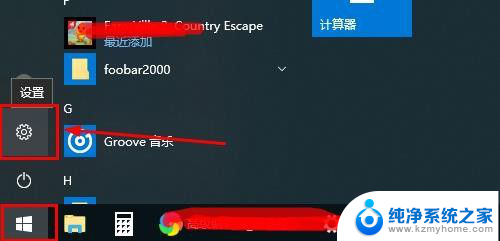
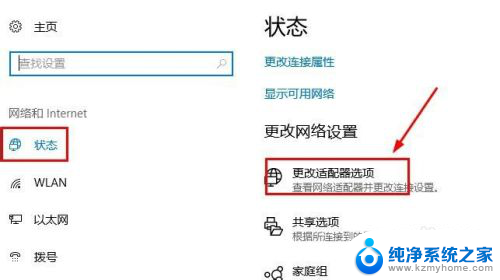
7.右击“WLAN”选择“属性”,在打开窗口选择“Internet协议版本4”,点击“属性”
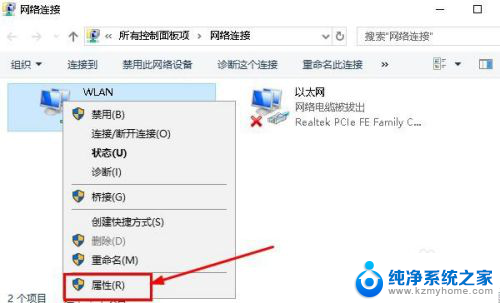
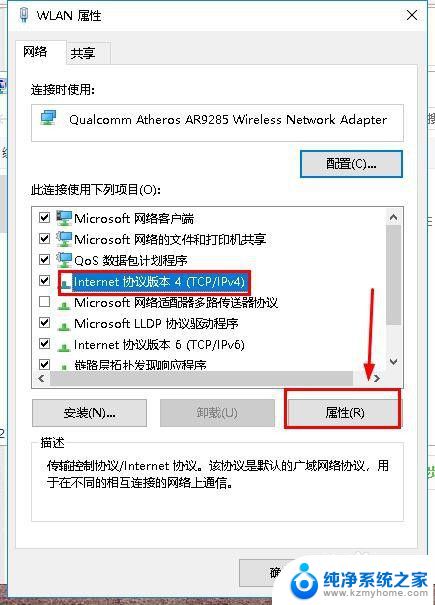
8.然后选择“自动 活动IP地址”,选择“自动获得DNS服务器地址”。然后点击“确定”、“确定”即可,如图所示
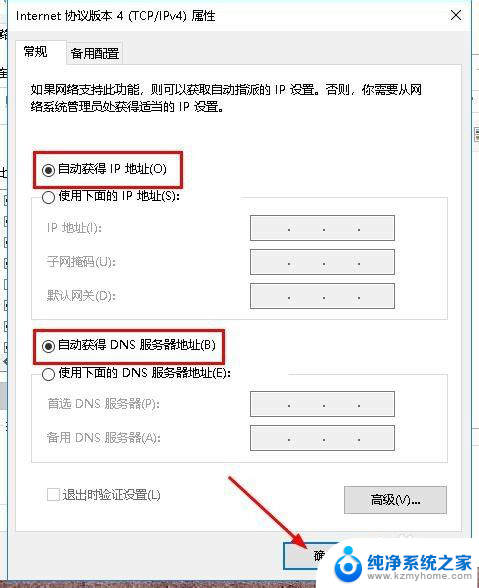
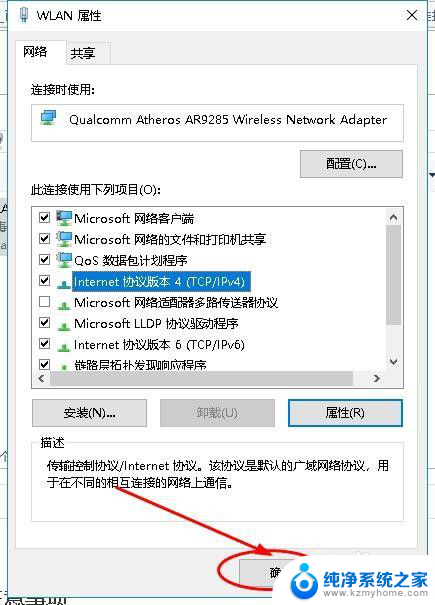
以上是解决台式电脑无线网卡无法连接WiFi的所有内容,如果你遇到相同情况,请参考小编提供的方法来处理,希望能对大家有所帮助。
台式装了无线网卡连不上wifi 台式电脑无法连接wifi怎么办相关教程
- 台式电脑的网络怎么连接wifi 台式电脑无线网连接方法
- 台式电脑无法连接wifi网络是怎么回事 台式电脑wifi连接不上怎么办
- wifi能连接台式电脑吗 台式电脑如何连接无线网络
- 电脑不要网卡怎么联网 台式电脑不用网线连接WiFi方法
- 台式电脑如何开启无线网络连接 台式电脑如何设置wifi连接
- 台式电脑能无线连接么 台式电脑wifi连接步骤
- 网线跟台式电脑怎么连接 台式电脑连接wifi的方法
- 随身电脑能用wifi吗 随身WiFi如何连接台式电脑无线上网
- 台式一体机电脑怎么连接wifi 电脑一体机无线网连接步骤
- 随身wifi如何连接台式电脑 如何设置随身wifi让台式电脑无线上网
- 微信发送不了语音 微信语音发送不了怎么办
- tcl电视投屏不了 TCL电视投屏无法显示画面怎么解决
- 3dmax打开没反应 3dmax打不开一直加载不出来
- 电视上怎么打开无线投屏 电视怎么打开无线投屏功能
- 文件夹里面桌面没有了 桌面文件被删除了怎么办
- windows2008关机选项 Windows server 2008 R2如何调整开始菜单关机按钮位置
电脑教程推荐
- 1 tcl电视投屏不了 TCL电视投屏无法显示画面怎么解决
- 2 windows2008关机选项 Windows server 2008 R2如何调整开始菜单关机按钮位置
- 3 电脑上的微信能分身吗 电脑上同时登录多个微信账号
- 4 怎么看电脑网卡支不支持千兆 怎样检测电脑网卡是否支持千兆速率
- 5 荣耀电脑开机键在哪 荣耀笔记本MagicBook Pro如何正确使用
- 6 一个耳机连不上蓝牙 蓝牙耳机配对失败
- 7 任务栏被隐藏时,可以按 键打开开始菜单 如何隐藏任务栏并用快捷键调出
- 8 电脑为什么找不到打印机 电脑找不到打印机怎么连接
- 9 word怎么清除最近打开文档记录 Word文档打开记录快速清除技巧
- 10 电脑排列图标怎么设置 桌面图标排序方式设置教程